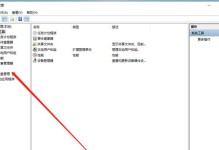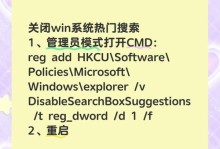随着科技的不断进步,蓝牙技术已经成为现代设备中必不可少的一部分。然而,很多台式电脑并没有预装蓝牙功能,限制了用户在与其他设备进行无线连接时的便利性。不用担心,本文将教你如何在台式电脑上添加蓝牙功能,让你更轻松地与其他设备进行无线连接。

检查电脑硬件是否支持蓝牙功能
在购买蓝牙模块之前,首先要确保你的台式电脑硬件支持蓝牙功能。打开电脑设备管理器,查看是否有蓝牙适配器。如果没有,你需要购买一个蓝牙适配器。
选择合适的蓝牙适配器
市面上有各种类型的蓝牙适配器可供选择,例如USB插入式适配器、PCIE插槽适配器等。根据你的电脑型号和需求选择合适的蓝牙适配器,并确保它兼容你的操作系统。
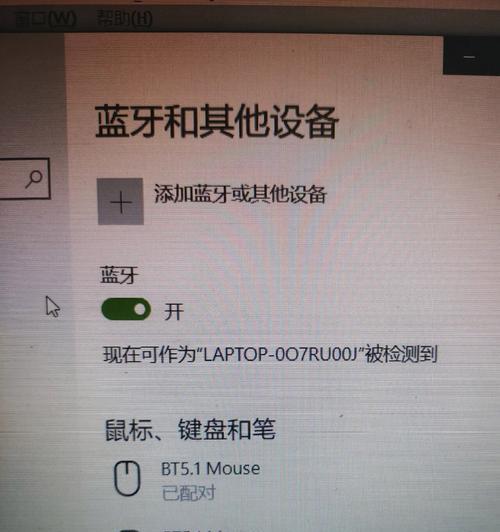
购买并准备好所需的蓝牙适配器
在购买蓝牙适配器之前,你需要了解你的电脑接口类型,以确保适配器与电脑接口兼容。购买适配器后,确保你已经准备好所需的一切材料,如螺丝刀和安装驱动程序的光盘。
断开电源并打开电脑机箱
在进行任何操作之前,记得先断开电源,并注意安全措施。使用螺丝刀打开电脑机箱,以便访问电脑内部。
插入蓝牙适配器
根据蓝牙适配器的类型,选择一个空闲的插槽或USB接口,并轻轻插入蓝牙适配器。确保适配器插入到位,并紧固固定螺丝。
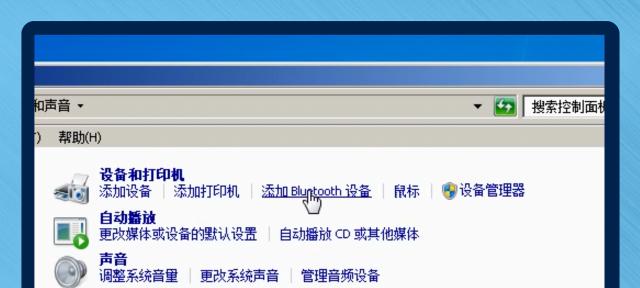
安装驱动程序
在启动电脑之前,插入驱动程序光盘并根据指示安装驱动程序。如果你没有光盘,可以从适配器制造商的官方网站下载驱动程序。
重新启动电脑
安装驱动程序后,重新启动电脑以使其生效。在系统启动后,电脑将自动检测蓝牙适配器并安装相应的驱动程序。
设置蓝牙连接
打开电脑的蓝牙设置界面,在设备列表中找到你想要连接的设备,并点击配对按钮。根据设备的要求完成配对过程。
测试蓝牙连接
一旦完成配对过程,你可以通过发送文件或连接其他蓝牙设备来测试蓝牙连接。确保设备能够正常工作,并能够无线传输数据。
优化蓝牙信号
如果你遇到信号不稳定或连接不畅的问题,可以尝试以下优化措施:将蓝牙适配器尽可能靠近需要连接的设备、避免干扰源、更新蓝牙适配器的驱动程序等。
卸载蓝牙适配器
如果你不再需要使用蓝牙功能,可以通过进入设备管理器并选择卸载来移除蓝牙适配器。务必在操作之前备份重要数据。
小贴士:避免购买劣质适配器
购买蓝牙适配器时,尽量选择质量有保证的品牌,避免购买劣质适配器。劣质适配器可能会导致不稳定的连接、信号干扰等问题。
小贴士:及时更新驱动程序
定期检查蓝牙适配器制造商的官方网站,以获取最新的驱动程序。更新驱动程序可以解决一些已知问题,并提高蓝牙连接的稳定性和性能。
小贴士:保持蓝牙设备的安全
在使用蓝牙设备时,务必采取适当的安全措施,如设置密码保护、限制可见性和禁用不必要的服务等,以防止未经授权的访问和数据泄露。
通过安装蓝牙适配器,你可以为台式电脑添加蓝牙功能,从而实现与其他设备的无线连接。遵循本文提供的步骤和建议,你可以轻松地进行安装和设置,并享受便捷的无线传输体验。记住,选择合适的适配器并保持驱动程序的更新是确保蓝牙连接正常运行的关键。